POS Manažér - nastavenie zariadení
V tomto návode si opíšeme ako nastaviť jednotlivé zariadenia v aplikácií iKelp POS Manažér a iKelp POS Manažér Server. Nastavovanie zariadenia je rovnaké pre obe tieto aplikácie.
V aplikácii iKelp POS Manažér Server tento formulár spustíte stlačením tlačidla Nástroje a následne Zariadenia, v iKelpPOS Manažér, ktorý je nainštalovaný spolu s aplikáciou iKelp Predajca, ho spustíte stlačením tlačidla Nastavenia v nastaveniach POS On-line (Nastavenia - POS on-line predaj).
Jednotlivé zariadenia sa pridávajú:
- Pomocou šípky, vedla nápisu Zariadenia v hornom paneli a vybratím možnosti Pridať zariadenie.
- alebo kliknutím pravým tlačidlom myši do formulára sa zobrazí rovnaká kontextová ponuka s pridaním, alebo odobraním zariadenia.
Rovnako pracuje aj odoberanie zariadenia. Pri odobratí zariadenia sa odobre vždy aktuálne zobrazené zariadenie (práve aktuálne zvolené zariadenei v záložkách).
Po pridaní zariadenia je potrebné nastaviť:
- Aktivita zariadenia - určuje, či zariadenie je aktívne a bude možné s ním komunikovať.
- Názov (kód) zariadenia - kód zariadenia podľa ktorého bude zariadenie jednoznačne identifikované. Je dôležité, aby v názve neboli žiadne špeciálne znaky, medzery a je vhodné sa vyhýbať aj diakritike. Kód zariadenia sa definuje aj v aplikácii iKelp Predajca pri konfigurácii a používa sa v užívateľskom rozhraní, takže by mal jasne identifikovať zariadenie.
- Typ zariadenia- iKelp POS Manažér podporuje tieto druhy zariadení:
iKelp POS Manažér - výber typu nového pridaného zariadenia
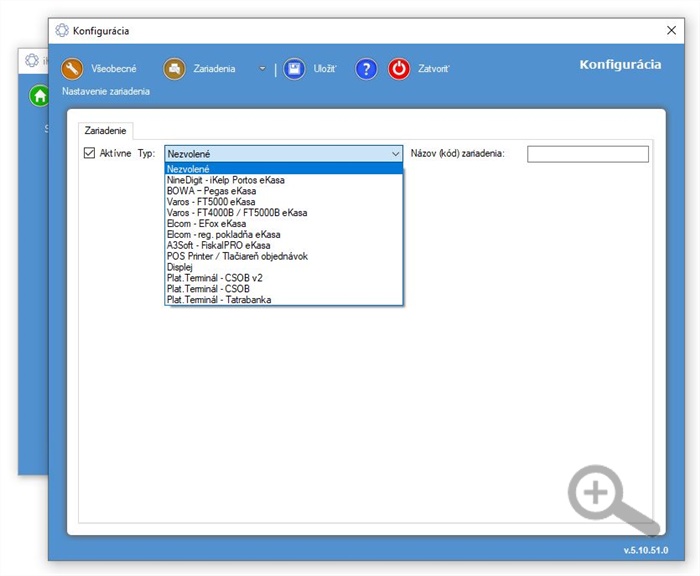
Návody na ktoré sme odkázali vyššie neobsahujú niektorá dôležité informácie, ktoré nájdete v týchto ďalších návodoch:

by
Stanislav Javorský